酒店前台Opera软件培训学习手册(图文版)上篇
自己做的酒店Opera全套培训资料
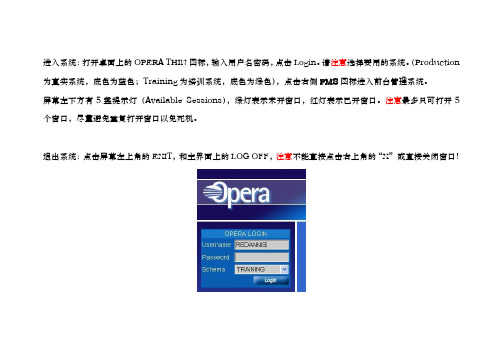
进入系统:打开桌面上的OPERA THIN图标,输入用户名密码,点击Login。
请注意选择要用的系统。
(Production 为真实系统,底色为蓝色;Training为培训系统,底色为绿色),点击右侧PMS图标进入前台管理系统。
屏幕左下方有5盏提示灯(Available Sessions),绿灯表示未开窗口,红灯表示已开窗口。
注意最多只可打开5个窗口,尽量避免重复打开窗口以免死机。
退出系统:点击屏幕左上角的EXIT,和主界面上的LOG OFF,注意不能直接点击右上角的“X”或直接关闭窗口!快捷键明细ALT+_字幕下划线,可打开相应功能的窗口CTRC+C复制所选内容,CTRL+V粘贴所选内容TAP换行SHIFT+TAP向上换行⏹F1:Help;在线帮助;⏹Shift+F1:Occ. Graph;简单的酒店出租率表;⏹Ctrl+F1:Opera Help;快捷键说明;⏹Shift+F2:Control Panel;控制面板;⏹Ctrl+F2:Det. Avail;显示每个房型在将来每天的可卖房情况;⏹F3:Available Room Search;具体可卖房查询;⏹Shift+F3:House Status;房间状态;⏹Ctrl+F3:Room Plan;房间列表;⏹Ctrl+F4:Calendar;日历;⏹F5:Rate Query;价格查询;⏹Shift+F5:Floor Plan;楼层图;⏹Shift+F6:Quick Book;团队预订新建;⏹F7:New Reservation.;新建散客预订;⏹Shift+F7:Telephone Book;系统黄页;⏹Ctrl+F7:Telephone Operator;总机;⏹F8:Logout;用户切换;(如下班需完全退出系统则禁用此键!)⏹Shift+F8:IFC Menu;与其它系统连接的程序(接口程序);⏹Ctrl+F8:Maximum Availability;最多可卖房数;⏹F9:下拉菜单.⏹Shift+F9:Function Diary;宴会、活动预订;●Scope:退回到选择界面;Start Date:开始日期;Room Class:酒店区域;Include Non Deducted:包括未确认预订;Show Grid:显示格线;Day:按日显示;Week:按周显示;Number of Days:横坐标比例;Sack Bar:选择显示数据类型;Total:所有;Reservations:预订;Blocks:团队;Room Type:房间类型;All:选中所有;None:取消所有;Ctrl+F1:Opera Help;Shift+F2:Control Panel⏹ Total Physical Rooms: 酒店全部物理存在的房间数目⏹ Out of Order: 当前酒店停止服务的房间数目⏹Inventory Rooms : 酒店当前实际可卖房(Total PhysicalRooms –Out of Order)⏹Overbooking : 酒店当前可以超预定的房间数⏹Sell Limits : 酒店可卖房数( Total Physical Rooms +Overbooking)⏹Deducted Block Rooms Not P/U: 当前全部已确认的团队预定数,但没有Pick up⏹Deducted Block Rooms P/U: 当前全部已确认团队预定数,已经Pick up⏹Total Deducted Rooms : 全部已经确认的预定,包括在店的客人及已经确认的当天的预定⏹Non Deducted Block Rooms Not P/U: 不确认的团队预定,没有Pick up⏹Non Deducted Block Rooms P/U: 不确认的团队预定,但已经Pick up⏹Total Non Deducted Rooms: 全部不确认的预定,包括团队及前台预定⏹Out of Service: 当前酒店暂停服务的房间⏹Available Physical Rooms: 当前可用房数(Inventory Rooms–Total Deducted Rooms)⏹Maximum Availability: 最大可卖房(Hotel Availability +Overbooking )⏹Minimum Availability: 最小可卖房(Hotel Availability +Overbooking –Total Non Deducted Rooms)⏹Min. Occupancy %: 最小出租率⏹Max Occupancy %: 最大出租率⏹Total Rooms Reserved: 当日实际预定数(Total DeductRooms + Total Non-Deduct Rooms)⏹Event: 活动⏹Day Type⏹Adults in-house: 当日全部在店成人数目⏹Children in-house: 当日在店儿童数目⏹People in-house: 当日全部人数⏹Arrival Rooms: 预抵房间数⏹Arrival Persons: 预抵人数⏹Departure Rooms: 预离房间数⏹Departure Persons: 预离人数⏹Room Type Overbooking: 是否可以超预定⏹Day Rooms/Person: 日用房房数/人数⏹Waitlist Rooms/Persons: 候补房间/人数Ctrl+F2:Det. Avail;⏹Start Date:开始日期;⏹Room Class:酒店区域;⏹Include OOO:打√表示不包含严重坏房,默认为打√;⏹Include Non Deducted:打√表示包括不确认的预订(一般为不确认团队);⏹Include Overbooking:打√表示包含可超额订房间数;不打√为实际房间数,默认为打√;⏹Search:刷新;⏹Details:预订详情;⏹Availability:汇总信息;⏹Toggle:切换成占用房情况;⏹Blocks:查看当天发生的团队。
酒店Opera系统入门培训资料

2.1 LOG IN2.2 LOG OUT注:每次前台员工在离开电脑时,无论去做什么,都要按F8。
(启到保护自己的作用)2.3 CHANGE PASSWORD注:建议两至三个月更改一次密码3.1 OPERATOR-ARRIVALS-IN HOUSE-CHECK OUT-CANCELLTION-NO SHOW注:STATUS跟着RESERVATION状态来查先打%再输入其中的几个字母(必须是相连的),如果仍找不到可向客人多咨询一些信息和资料。
✧MESSAGE下的几个功能键:- NEW:点此键可以新建军MESSAGE- DELET:点此键删除MESSAGE- SAVE TEXT:点此键保存MESSAGE- PRINT:点此键打印MESSAGE- PRINT ALL :点此键打印所有MESSAGE - RECEIVED :点此键收取MESSAGE- RECEIVED ALL :点此键收取所有MESSAGE- LAMP :点此键房间内的MESSAGE 灯会亮,再点一下会灭 - CLOSE :点此键可以关掉此屏注:只要有LOCATOR ,就要看LOCATOR注:TRACE 解决完后,可按RESOLVE3.2 TELEPHONE BOOK4.1 PROFILE 分类✧ INDIVIDUAL :个人✧ COMPANY :公司✧ TRAREL AGENT :旅行社 ✧ SOURCE :来源 ✧ GROUP :团队在RESERVATION 菜单下点击PROFILE 图标,选择查找种类(INDIVIDUAL 、COMPANY 、CONTACT、SOURCE、GROUP)。
在NAME栏中输入要查找的客人的姓,FIRST NAME栏中输入客人的名,也可以用模糊查询,即先在NAME栏中输入%和客人的姓,完成以上步骤后点击界面右上角的SEARCH按钮,电脑即可显示所要查找的客人,(如果没有此客人,可依上述步骤点击New来新建一个客人的客史)蓝色光标条选中符合条件的客人双击或点击界面右下角的EDIT,可进入到客人的信息栏中。
Opera培训整理资料
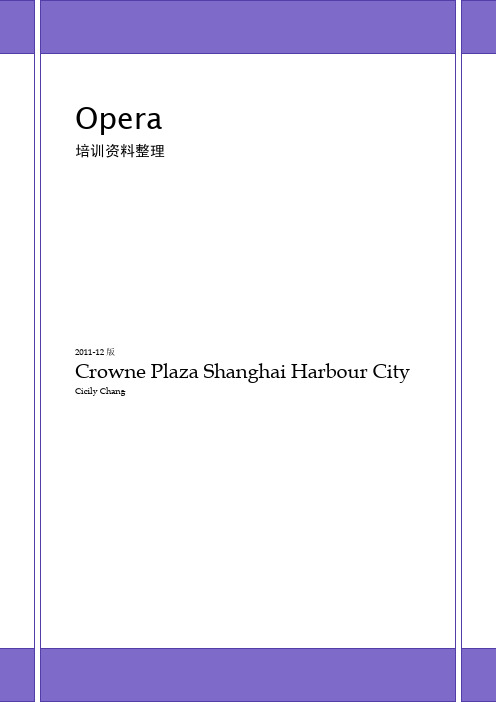
Opera培训资料目录第一部分基础知识 (3)第二部分 Reservation (4)一、Profile (5)1、查找profile (5)2、新建profile (5)3、profile option (7)二、Reservation (8)1、新建Reservation (8)2、Update reservation (14)3、Reservation Option (14)4、Comments/Alerts/Trace的区别 (18)5、Accompanying VS Share (18)三、Block (18)1、新建团队预定 (18)2、Group Option (19)第三部分 Front Desk (20)一、Arrival (20)二、In house Guest (20)三、Room Assignment (20)第四部分 Cashier (21)一、Billing (21)二、Fast Posting (25)三、Cashier Function (25)四、Cashier Shift Function (25)五、Quick Check Out (25)第五部分Miscellaneous (26)一、Report (26)二、Quick Key (26)第六部分:Night Audit Procedure (30)后记 (31)第一部分基础知识Opera是目前国际上最通用的酒店前台操作系统,它可以与POS机、PSB系统、BMP 系统、Vincard系统等相连接。
目前我们酒店采用的是Opera5.0,这是目前Opera中最新的系统。
打开Opera:在桌面上有Opera Login的图标,双击即可。
如没有,则打开IE浏览器,在地址栏输入10.154.147.12,回车。
在左上角输入用户名和密码后,可选择相对应的数据库,Production为正式库,training 为练习库。
(2024年)OPERA系统培训
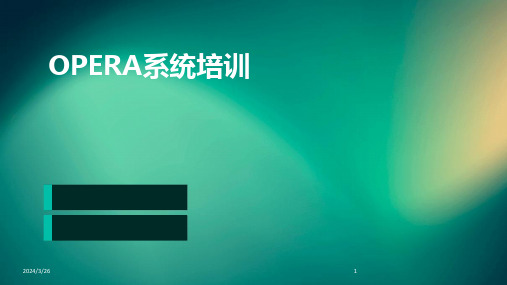
用户可以通过OPERA系 统生成客房销售报表, 了解客房的销售情况和 收入统计。
2024/3/26
预订分析报表
系统提供了预订分析报 表功能,用户可以分析 预订的来源、客人类型、 入住时长等关键指标。
报表自定义与导出
用户还可以根据自己的 需求,自定义报表的字 段和筛选条件,并将报 表导出为Excel或PDF格 式进行进一步分析。
快捷键操作
提供常用功能的快捷键列表,并 演示如何使用快捷键快速执行操
作。
2024/3/26
鼠标右键菜单
解释在OPERA系统中如何使用鼠 标右键菜单快速访问常用功能。
自定义快捷方式
介绍如何根据个人需求自定义常用 功能的快捷方式,提高工作效率。
13
03 客房管理模块详解
2024/3/26
14
客房状态查看与修改
9
02 OPERA系统基础操作
2024/3/26
10
登录与界面介绍
01
02
03
登录方法
讲解如何使用用户名和密 码登录OPERA系统,以及 如何处理登录失败的情况。
2024/3/26
界面布局
详细介绍OPERA系统的主 界面布局,包括菜单栏、 工具栏、工作区、状态栏 等部分。
自定义界面
介绍如何根据个人喜好调 整界面布局,如调整工具 栏位置、隐藏或显示某些 窗口等。
21
05 餐饮娱乐模块使用教程
2024/3/26
22
餐厅预订及点餐流程
餐厅预订
在OPERA系统中选择餐饮模块,进入餐厅预订界面,输入客人姓名、 人数、预订时间等信息,确认后系统将自动预留座位。
点餐流程
客人入座后,服务员可使用手持设备或固定终端为客人点餐,系统 支持多种支付方式,包括现金、信用卡、房账等。
酒店管理opera系统学习
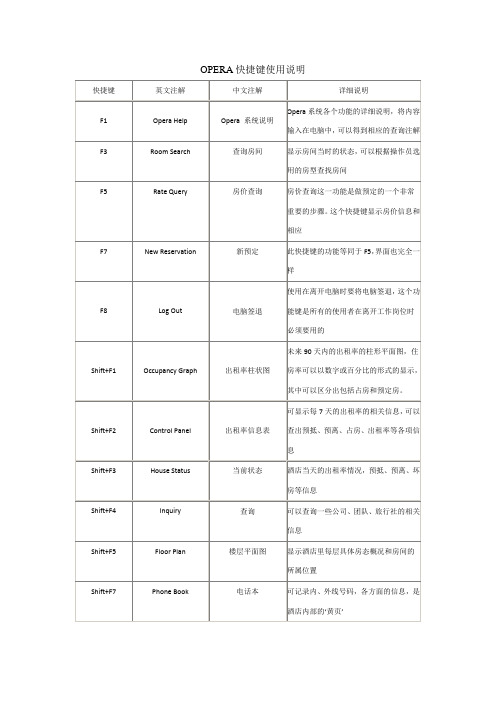
OPERA快捷键使用说明LOG IN、LOG OUTLOG IN:USER NAME是姓氏的拼音+英文名的第一个字母\PASSWORD是自己的密码\ 然后用鼠标点一下LOG IN LOG OUT:然后直接按F8键即可退出OPERA注:每次前台员工在离开电脑时,无论去做什么,都要按F8。
(启到保护自己的作用)OPERATOR、TELEPHONE BOOKOPERATOR:可以查询客人信息:- ARRIVALS- IN HOUSE- CHECK OUT- CANCELLATION- NO SHOW输入客人所提供的信息点SEARCH注:STATUS跟着RESERVATION状态来查模糊查询:先打%再输入其中的几个字母(必须是相连的),如果仍找不到可向客人多咨询一些信息和资料。
MESSAGE:2 留MESSAGE:进入OPERATOR点MESSAGE点NEW在MESSAGE FROM处打上留言人的名字在右侧空白处输入留言内容点SAVE要将MESSAGE 打印出来送房间点YESMESSAGE留好后会有一个红色的MESSAGE字样双击红色的MESSAGE可以看其内容2 MESSAGE下的几个功能键:- NEW:点此键可以新建MESSAGE- DELET:点此键删除MESSAGE- SAVE TEXT:点此键保存MESSAGE- PRINT:点此键打印MESSAGE- PRINT ALL:点此键打印所有MESSAGE- RECEIVED:点此键收取MESSAGE- RECEIVED ALL:点此键收取所有MESSAGE- LAMP:点此键房间内的MESSAGE灯会亮,再点一下会灭- CLOSE:点此键可以关掉此屏留LOCATOR:输入FROM TIME选择日期点NEW点LOCATOR进入OPERATOR输入TO TIME在LOCATIONS 处选相应的地方点SAVELOCATOR TEXS会有相关的地方出现,如过期可DELETE 双击红色的LOCATOR可以看其内容系统会有红色的LOCATOR字样注:只要有LOCATOR,就要看LOCATOR留TRACE:进入OPERATOR点TRACE进入TRACE会有客人的信息点NEW可选日期(先选TO DATE,再选FROM DATE系统会有红色的TRACE字样点SAVE输入相关内容先相应的部门注:TRACE解决完后,可按RESOLVETELEPHONE BOOK:新加INFORMATION内容:点CATEGORY选择INFORMATION种类输入分类名称查询INFORMATION:点PARTIAL NAME SEARCHNAME CATEGORY SEARCHPROFILEPROFILE分几种类型:2 INDIVIDUAL:个人2 COMPANY:公司2 TRAREL AGENT:旅行社2 SOURCE:来源2 GROUP:团队在RESERVATION 菜单下点击PROFILE图标,选择查找种类(INDIVIDUAL、COMPANY、CONTACT、SOURCE、GROUP)。
Opera培训整理资料
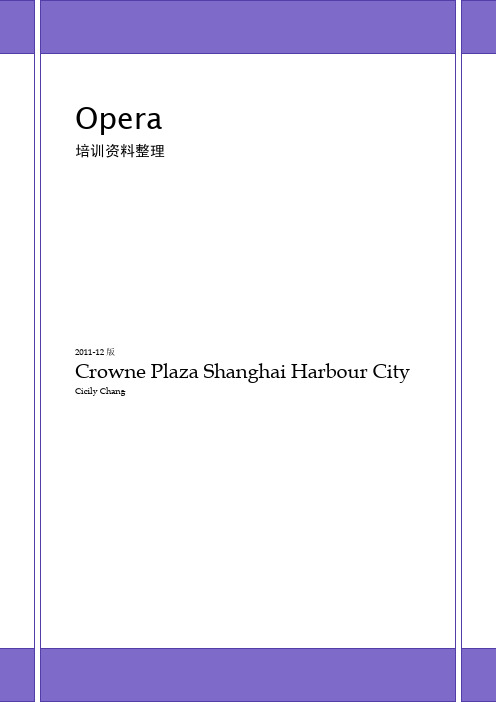
Opera培训资料目录第一部分基础知识 (3)第二部分 Reservation (4)一、Profile (5)1、查找profile (5)2、新建profile (5)3、profile option (7)二、Reservation (8)1、新建Reservation (8)2、Update reservation (14)3、Reservation Option (14)4、Comments/Alerts/Trace的区别 (18)5、Accompanying VS Share (18)三、Block (18)1、新建团队预定 (18)2、Group Option (19)第三部分 Front Desk (20)一、Arrival (20)二、In house Guest (20)三、Room Assignment (20)第四部分 Cashier (21)一、Billing (21)二、Fast Posting (25)三、Cashier Function (25)四、Cashier Shift Function (25)五、Quick Check Out (25)第五部分Miscellaneous (26)一、Report (26)二、Quick Key (26)第六部分:Night Audit Procedure (30)后记 (31)第一部分基础知识Opera是目前国际上最通用的酒店前台操作系统,它可以与POS机、PSB系统、BMP 系统、Vincard系统等相连接。
目前我们酒店采用的是Opera5.0,这是目前Opera中最新的系统。
打开Opera:在桌面上有Opera Login的图标,双击即可。
如没有,则打开IE浏览器,在地址栏输入10.154.147.12,回车。
在左上角输入用户名和密码后,可选择相对应的数据库,Production为正式库,training 为练习库。
2024版酒店operaPMS系统中培训教程

报表生成
财务报表种类
系统可生成资产负债表、利润表、现金流量表等多种财务报表。
报表自定义功能
支持用户根据需求自定义报表格式和内容,满足个性化需求。
报表导出与打印
生成的报表可导出为Excel、PDF等格式,方便用户进行后续处理 和打印。
财务分析
财务指标分析
系统提供多项财务指标 分析功能,如收入构成 分析、成本费用分析等, 帮助用户了解酒店财务 状况。
员工业绩报表 通过员工业绩报表,管理者可以了解员工的工作 表现和业绩情况,为员工考核和激励提供依据。
05
财务管理操作培训
账务设置
科目设置
根据酒店业务需要,在系统中设置相应的会计科目,如资 产、负债、所有者权益、收入、费用等。
凭证模板设置
为提高凭证录入效率,可预先设置常用的凭证模板,方便 后续调用。
系统支持打印和查询客人的消费账单,方便客人核对消费明细。
退款处理
在遇到客人需要退款的情况时,员工可以通过系统快速完成退款 操作,保障客人权益。
报表分析
1 2 3
营业报表 通过系统生成的营业报表,员工可以了解餐厅的 营业额、客流量和翻台率等关键指标,为餐厅运 营提供数据支持。
菜品销售报表 系统支持生成菜品销售报表,员工可以了解各菜 品的销售情况和受欢迎程度,为菜品调整提供依 据。
物品租借
租借物品管理
01
在系统中建立租借物品清单,包括物品名称、数量、价格等信
息。
租借登记与归还
02
当客人需要租借物品时,在系统中进行登记,并跟踪物品的归
还情况。
租借费用结算
03
根据租借物品和时长,自动计算租借费用,并与客人进行结算。
04
酒店前台Opera软件培训学习手册

四、Rooms Management房间管理1、Housekeeping客房Clean:脏房Pickup:未确定房间Dirty:脏房Inspected:已检房Out of OrderOut of ServiceVacant:空房Occupied:占用房From Room:按房号查找Room:房号Rm.Type:房间类型Room Status:客房房间状态Fo Status:前台房间状态Reservation Status:预定状态Floor:楼层Room Class:楼域Features:房间特征2、Room Discrepancie矛盾房Sleeps:客房为占用房,前台为空房Skips:客房为空房,前台为占用房Person Discrepancy:存在人数差异的房间Room:房间号Room Type:房间类型Room Status:清洁状态HK Status:客房占用状态FO Status:前台占用状态FO Persons:前台人数HK Persons:客房人数Discrepancy:差异类型五、Cashiering收款1、如何进入客人账单Billing大多数的客人挂账都是通过Billing里面的某些功能来管理的;您可以通过这些功能来选择任何客人、浏览客人的帐单、过账、更正现有的帐目、调整之前的帐目、为客人办理离店,也可以执行一些其他的功能;当客人有消费时,酒店会将消费入到相对应的科目当中,在过夜审时,房费会自动过账到客人的帐单中,结帐时前台会选择相应的付款方式来结帐;如果客人的账目由问题,可以通过相应的功能来为客人的帐单进行调帐;点击Cashiering点击Billing进入In House Guest Search界面我们可以通过这个界面查找具体的客人Room:房间号码Name:名字Group:团队名称Company:公司名称Party:集体名称Block:Block代码Stay Overs:留宿Due Outs:当日应离Checked Out:当日已离Room:房间号码Name:名字:另名Arrival:到店日期Departure:离店日期Balance:账号余额Status:预定状态Group:团队名称双击进入客人的账单Balance:账号余额Status:客人状态Arrival:到店日期Depart:离店日期Company:公司名称Group:团队名称Rate Code:价格代码Rate:价格Prs:人数Rm.Type:房间类型Date:交易发生的日期Code:交易代码Description:交易名称Amount:交易金额Supplement:交易注解Reference:单据号码2、交易是如何产生的PostingPosting是指产生交易的动作,在客人的账户中通常产生交易的动作有3种,收银员手工Posting,通过夜审Posting通常产生的都是房费和一些Fixed Charge,还有通过外围系统向PMS进行Posting;使用Fast Posting功能入账点击Fast Posting输入密码进入Transaction Posting界面选中要入账的房间选择Transaction Code输入金额和数量点击Post3、Billing Options账单功能Agent/Company:旅行社及公司信息Changes:修改记录Comments:有关账务方面的备注Credit Cards:信用卡信息Deposit/CXL:预定金缴纳Fixed Charges:固定收费设置Folio History:账单历史Phone Detail:电话明细Post Rate Code:按照价格代码生成房费Posting History:入账历史Privileges:隐私Profile:客户资料Reservation:预定信息Room Move:换房Routing:转账路径设置。
酒店管理 Opera 系统学习
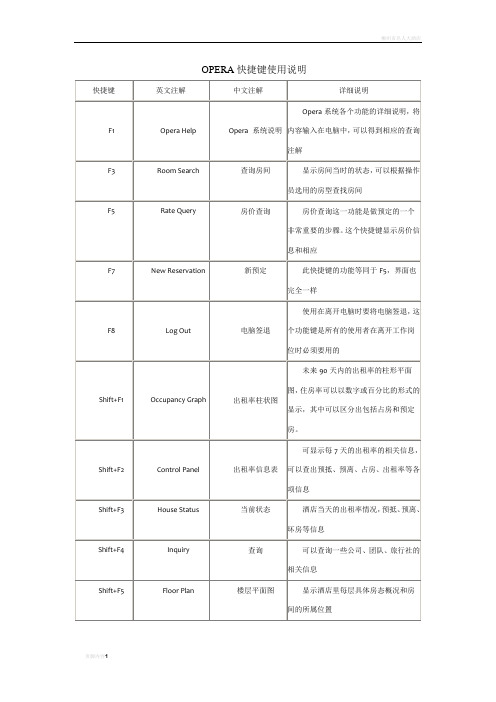
OPERA快捷键使用说明LOG IN、LOG OUTØLOG IN:USER NAME是姓氏的拼音+英文名的第一个字母\PASSWORD是自己的密码\ 然后用鼠标点一下LOG INØLOG OUT:然后直接按F8键即可退出OPERA注:每次前台员工在离开电脑时,无论去做什么,都要按F8。
(启到保护自己的作用)OPERATOR、TELEPHONE BOOKØOPERATOR:可以查询客人信息:- ARRIVALS- IN HOUSE- CHECK OUT- CANCELLATION- NO SHOW输入客人所提供的信息点SEARCH注:STATUS跟着RESERVATION状态来查模糊查询:先打%再输入其中的几个字母(必须是相连的),如果仍找不到可向客人多咨询一些信息和资料。
MESSAGE:²留MESSAGE:进入OPERATOR点MESSAGE点NEW在MESSAGE FROM处打上留言人的名字在右侧空白处输入留言内容点SAVE要将MESSAGE 打印出来送房间点YESMESSAGE留好后会有一个红色的MESSAGE 字样双击红色的MESSAGE可以看其内容²MESSAGE下的几个功能键:- NEW:点此键可以新建MESSAGE- DELET:点此键删除MESSAGE- SAVE TEXT:点此键保存MESSAGE- PRINT:点此键打印MESSAGE- PRINT ALL:点此键打印所有MESSAGE- RECEIVED:点此键收取MESSAGE- RECEIVED ALL:点此键收取所有MESSAGE- LAMP:点此键房间内的MESSAGE灯会亮,再点一下会灭- CLOSE:点此键可以关掉此屏留LOCATOR:输入FROMTIME选择日期点NEW点LOCATOR进入OPERATOR输入TOTIME在LOCATIONS 处选相应的地方点SAVELOCATOR TEXS会有相关的地方出现,如过期可DELETE双击红色的LOCATOR可以看其内容系统会有红色的LOCATOR字样注:只要有LOCATOR,就要看LOCATOR留TRACE:进入OPERATOR点TRACE进入TRACE会有客人的信息点NEW可选日期(先选TO DATE,再选FROM DATE系统会有红色的TRACE字样点SAVE输入相关内容先相应的部门注:TRACE解决完后,可按RESOLVE ØTELEPHONE BOOK:新加INFORMATION内容:点CATEGORY选择INFORMATION种类输入分类名称查询INFORMATION:点PARTIAL NAMESEARCHNAME CATEGORYSEARCHPROFILEØPROFILE分几种类型:²INDIVIDUAL:个人²COMPANY:公司²TRAREL AGENT:旅行社²SOURCE:来源²GROUP:团队在RESERVATION 菜单下点击PROFILE图标,选择查找种类(INDIV IDUAL、COMPANY、CONTACT、SOURCE、GROUP)。
酒店管理opera系统学习
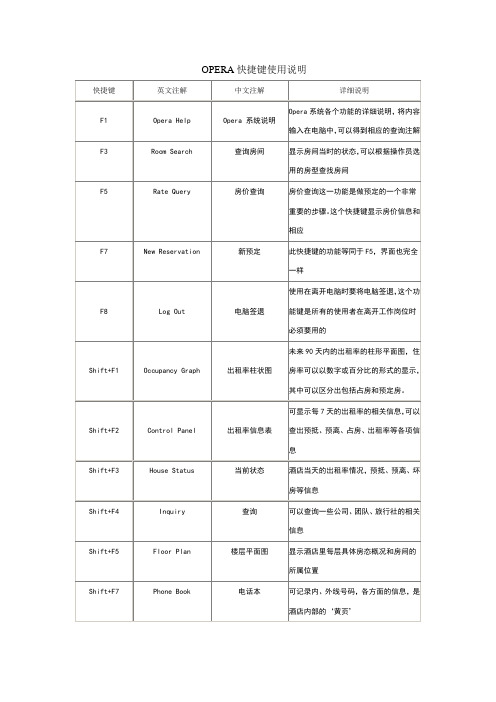
OPERA快捷键使用说明LOG IN、LOG OUTØ LOG IN:USER NAME是姓氏的拼音+英文名的第一个字母\PASSWORD是自己的密码 \ 然后用鼠标点一下LOGINØ LOG OUT:然后直接按F8键即可退出OPERA注:每次前台员工在离开电脑时,无论去做什么,都要按F8。
(启到保护自己的作用)OPERATOR、TELEPHONE BOOKØOPERATOR:可以查询客人信息:- ARRIVALS- IN HOUSE- CHECK OUT- CANCELLATION- NO SHOW输入客人所提供的信息点SEARCH注:STATUS跟着RESERVATION状态来查模糊查询:先打%再输入其中的几个字母(必须是相连的),如果仍找不到可向客人多咨询一些信息和资料。
MESSAGE:²留MESSAGE:进入OPERATOR点MESSAGE点NEW在MESSAGE FROM处打上留言人的名字在右侧空白处输入留言内容点SAVE要将MESSAGE 打印出来送房间点YESMESSAGE留好后会有一个红色的MESSAGE字样双击红色的MESSAGE可以看其内容²MESSAGE下的几个功能键:- NEW:点此键可以新建MESSAGE- DELET:点此键删除MESSAGE- SAVE TEXT:点此键保存MESSAGE- PRINT:点此键打印MESSAGE- PRINT ALL:点此键打印所有MESSAGE- RECEIVED:点此键收取MESSAGE- RECEIVED ALL:点此键收取所有MESSAGE- LAMP:点此键房间内的MESSAGE灯会亮,再点一下会灭- CLOSE:点此键可以关掉此屏留LOCATOR:输入FROM TIME选择日期点NEW点LOCATOR进入OPERATOR输入TO TIME在LOCATIONS 处选相应的地方点SAVELOCATOR TEXS会有相关的地方出现,如过期可DELETE 双击红色的LOCATOR可以看其内容系统会有红色的LOCATOR字样注:只要有LOCATOR,就要看LOCATOR留TRACE:点TRACE进入TRACE会有客人的信息点NEW可选日期(先选TO DATE,再选FROM DATE系统会有红色的TRACE字样点SAVE输入相关内容先相应的部门注:TRACE解决完后,可按RESOLVEØ TELEPHONE BOOK:新加INFORMATION内容:选择INFORMATION种类输入分类名称查询INFORMATION:点PARTIAL NAME SEARCHNAME CATEGORY SEARCHPROFILEØPROFILE分几种类型:²INDIVIDUAL:个人²COMPANY:公司²TRAREL AGENT:旅行社²SOURCE:来源²GROUP:团队在RESERVATION 菜单下点击PROFILE图标,选择查找种类(INDIVIDUAL、COMPANY、CONTACT、SOURCE、GROUP)。
酒店管理 Opera 系统学习
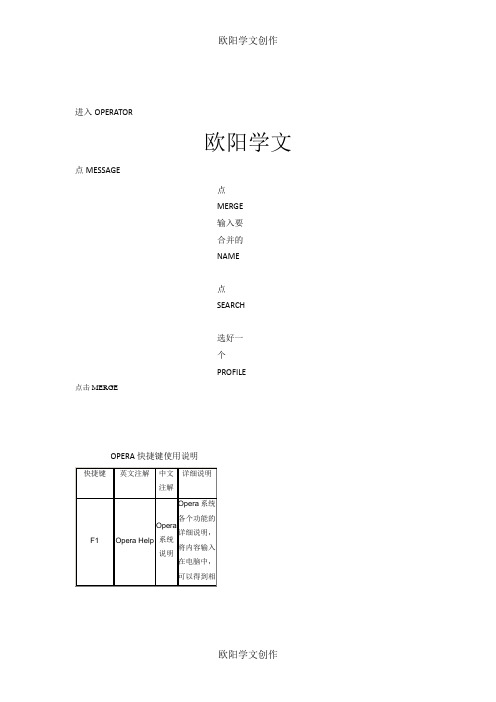
进入OPERATOR欧阳学文点MESSAGE点MERGE输入要合并的NAME点SEARCH选好一个PROFILE点击MERGEOPERA快捷键使用说明LOG IN、LOG OUTØ LOG IN:USER NAME是姓氏的拼音+英文名的第一个字母\PASSWORD是自己的密码 \ 然后用鼠标点一下LOGINØ LOG OUT:然后直接按F8键即可退出OPERA注:每次前台员工在离开电脑时,无论去做什么,都要按F8。
(启到保护自己的作用)OPERATOR、TELEPHONE BOOKØ OPERATOR:可以查询客人信息:ARRIVALSIN HOUSECHECK OUTCANCELLATIONNO SHOW输入客人所提供的信息点SEARCH注:STATUS跟着RESERVATION状态来查模糊查询:先打%再输入其中的几个字母(必须是相连的),如果仍找不到可向客人多咨询一些信息和资料。
MESSAGE:²留MESSAGE:点NEW在MESSAGE FROM处打上留言人的名字在右侧空白处输入留言内容点SAVE要将MESSAGE 打印出来送房间点YES MESSAGE留好后会有一个红色的MESSAGE字样双击红色的MESSAGE可以看其内容² MESSAGE下的几个功能键:NEW:点此键可以新建MESSAGEDELET:点此键删除MESSAGESAVE TEXT:点此键保存MESSAG EPRINT:点此键打印MESSAGEPRINT ALL:点此键打印所有MES SAGERECEIVED:点此键收取MESSAGERECEIVED ALL:点此键收取所有MESSAGELAMP:点此键房间内的MESSAG E灯会亮,再点一下会灭CLOSE:点此键可以关掉此屏留LOCATOR:输入FROM TIME选择日期点NEW点LOCATOR进入OPERATOR输入TO TIME在LOCATIONS 处选相应的地方点SAVELOCATOR TEXS会有相关的地方出现,如过期可DELETE双击红色的LOCATOR可以看其内容系统会有红色的LOCATOR字样注:只要有LOCATOR,就要看LOCAT OR留TRACE:进入OPERATOR点TRACE进入TRACE会有客人的信息点NEW可选日期(先选TO DATE,再选FROM DATE系统会有红色的TRACE字样点SAVE输入相关内容先相应的部门注:TRACE解决完后,可按RESOLVEØ TELEPHONE BOOK:新加INFORMATION内容:点CATEGORY选择INFORMATION种类输入分类名称查询INFORMATION:点PARTIAL NAME SEARCHNAME CATEGORY SEARCHPROFILEØ PROFILE分几种类型:² INDIVIDUAL:个人² COMPANY:公司² TRAREL AGENT:旅行社² SOURCE:来源² GROUP:团队在RESERVATION 菜单下点击PROFILE图标,选择查找种类(IN DIVIDUAL、COMPANY、CONTACT、SO URCE、GROUP)。
酒店管理Opera系统学习
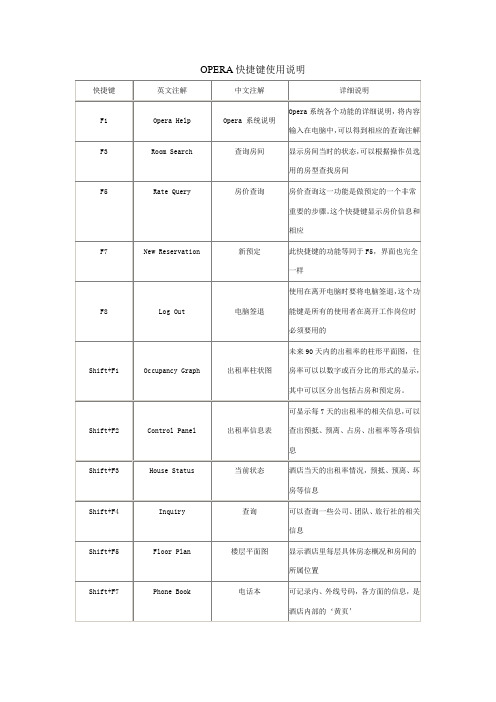
OPERA快捷键使用说明LOG IN、LOG OUTLOG IN:USER NAME是姓氏的拼音+英文名的第一个字母\PASSWORD是自己的密码 \ 然后用鼠标点一下LOG IN LOG OUT:然后直接按F8键即可退出OPERA注:每次前台员工在离开电脑时,无论去做什么,都要按F8。
(启到保护自己的作用)OPERATOR、TELEPHONE BOOKOPERATOR:可以查询客人信息:- ARRIVALS- IN HOUSE- CHECK OUT- CANCELLATION- NO SHOW输入客人所提供的信息点SEARCH注:STATUS跟着RESERVATION状态来查模糊查询:先打%再输入其中的几个字母(必须是相连的),如果仍找不到可向客人多咨询一些信息和资料。
MESSAGE:2 留MESSAGE:进入OPERATOR点MESSAGE点NEW在MESSAGE FROM处打上留言人的名字在右侧空白处输入留言内容点SAVE要将MESSAGE 打印出来送房间点YESMESSAGE留好后会有一个红色的MESSAGE字样双击红色的MESSAGE可以看其内容2 MESSAGE下的几个功能键:- NEW:点此键可以新建MESSAGE- DELET:点此键删除MESSAGE- SAVE TEXT:点此键保存MESSAGE- PRINT:点此键打印MESSAGE- PRINT ALL:点此键打印所有MESSAGE- RECEIVED:点此键收取MESSAGE- RECEIVED ALL:点此键收取所有MESSAGE- LAMP:点此键房间内的MESSAGE灯会亮,再点一下会灭- CLOSE:点此键可以关掉此屏留LOCATOR:输入FROM TIME选择日期点NEW点LOCATOR进入OPERATOR输入TO TIME在LOCATIONS 处选相应的地方点SAVELOCATOR TEXS会有相关的地方出现,如过期可DELETE 双击红色的LOCATOR可以看其内容系统会有红色的LOCATOR字样注:只要有LOCATOR,就要看LOCATOR留TRACE:进入OPERATOR点TRACE进入TRACE会有客人的信息点NEW可选日期(先选TO DATE,再选FROM DATE系统会有红色的TRACE字样点SAVE输入相关内容先相应的部门注:TRACE解决完后,可按RESOLVETELEPHONE BOOK:新加INFORMATION内容:点CATEGORY选择INFORMATION种类输入分类名称查询INFORMATION:点PARTIAL NAME SEARCHNAME CATEGORY SEARCHPROFILEPROFILE分几种类型:2 INDIVIDUAL:个人2 COMPANY:公司2 TRAREL AGENT:旅行社2 SOURCE:来源2 GROUP:团队在RESERVATION 菜单下点击PROFILE图标,选择查找种类(INDIVIDUAL、COMPANY、CONTACT、SOURCE、GROUP)。
酒店OPERA系统中文培训教程

客户可以通过Opera系统反馈意见 和建议,帮助酒店改进服务质量和 提高客户满意度。
库存管理
房间类型管理
Opera系统支持多种房间类型的 管理,包括单人间、双人间、套
房等,以满足不同客户需求。
库存监控
酒店可以通过Opera系统实时监 控房间库存情况,及时调整房间
价格和销售策略。
预订控制
通过Opera系统,酒店可以设置 预订限制条件,如最多可预订天 数、是否允许取消预订等,以控
保客户在酒店期间的舒适体验。
总结词:了解在店服务的功能,为客户提供便 捷的服务体验。
在Opera系统中,选择“在店服务”模块,提供 客房清洁、洗衣服务、订餐服务、叫醒服务等多 种服务项目。
结账退房
01
总结词:掌握结账退房的流程,确保客户离店手续的顺利进行。
02
详细描述
03
在Opera系统中,选择“结账退房”模块,核对客户账单信息,包括 入住天数、房费、服务费等。
总结词:熟悉入住办理的流程,确保客 户顺利入住酒店。
选择付款方式并完成入住办理流程。
填写客户入住信息,包括姓名、证件类 型、证件号码等,并上传证件照片。
详细描述
在Opera系统中,选择“入住办理”模 块,确认客户预订信息,选择房间及床 型。
在店服务
详细描述 根据客户需求,选择相应的服务项目并完成订单,确
酒店Opera系统中文培训教程
目 录
• Opera系统简介 • Opera系统的基本操作 • Opera系统的进阶功能 • Opera系统的日常维护与管理 • 常见问题与解决方案
01 Opera系统简介
Opera系统的定义
01
Opera系统是一种酒店管理软件 ,主要用于酒店客房管理、预订 、前台接待、财务等业务。
酒店管理系统 Opera 系统学习
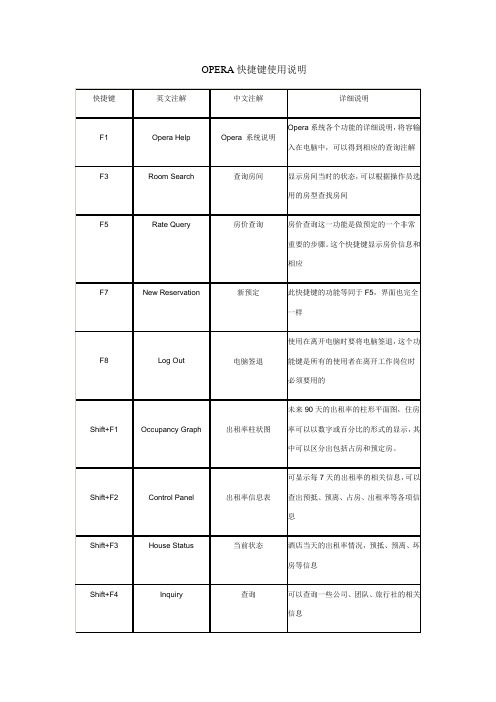
OPERA快捷键使用说明LOG IN、LOG OUTØ LOG IN:USER NAME是姓氏的拼音+英文名的第一个字母\PASSWORD是自己的密码\ 然后用鼠标点一下LOG INØ LOG OUT:然后直接按F8键即可退出OPERA注:每次前台员工在离开电脑时,无论去做什么,都要按F8。
(启到保护自己的作用)OPERATOR、TELEPHONE BOOKØ OPERATOR:可以查询客人信息:- ARRIVALS- IN HOUSE- CHECK OUT- CANCELLATION- NO SHOW输入客人所提供的信息点SEARCH注:STATUS跟着RESERVATION状态来查模糊查询:先打%再输入其中的几个字母(必须是相连的),如果仍找不到可向客人多咨询一些信息和资料。
MESSAGE:²留MESSAGE:进入OPERATOR点MESSAGE点NEW在MESSAGE FROM处打上留言人的名字在右侧空白处输入留言容点SAVE要将MESSAGE 打印出来送房间点YESMESSAGE留好后会有一个红色的MESSAGE字样双击红色的MESSAGE可以看其容²MESSAGE下的几个功能键:- NEW:点此键可以新建MESSAGE- DELET:点此键删除MESSAGE- SAVE TEXT:点此键保存MESSAGE- PRINT:点此键打印MESSAGE- PRINT ALL:点此键打印所有MESSAGE - RECEIVED:点此键收取MESSAGE- RECEIVED ALL:点此键收取所有MESSAGE- LAMP:点此键房间的MESSAGE灯会亮,再点一下会灭- CLOSE:点此键可以关掉此屏留LOCATOR:输入FROM TIME选择日期点NEW点LOCATOR进入OPERATOR输入TO TIME在LOCATIONS 处选相应的地方点SAVELOCATOR TEXS会有相关的地方出现,如过期可DELETE 双击红色的LOCATOR可以看其容系统会有红色的LOCATOR字样注:只要有LOCATOR,就要看LOCATOR留TRACE:进入OPERATOR点TRACE进入TRACE会有客人的信息点NEW可选日期(先选TO DATE,再选FROM DATE系统会有红色的TRACE字样点SAVE输入相关容先相应的部门注:TRACE解决完后,可按RESOLVE Ø TELEPHONE BOOK:新加INFORMATION容:点CATEGORY选择INFORMATION种类输入分类名称查询INFORMATION:点PARTIAL NAME SEARCHNAME CATEGORY SEARCHPROFILE Ø PROFILE分几种类型:²INDIVIDUAL:个人²COMPANY:公司²TRAREL AGENT:旅行社²SOURCE:来源²GROUP:团队在RESERVATION 菜单下点击PROFILE图标,选择查找种类(IN DIVIDUAL、COMPANY、CONTACT、SOURCE、GROUP)。
酒店管理 Opera 系统学习
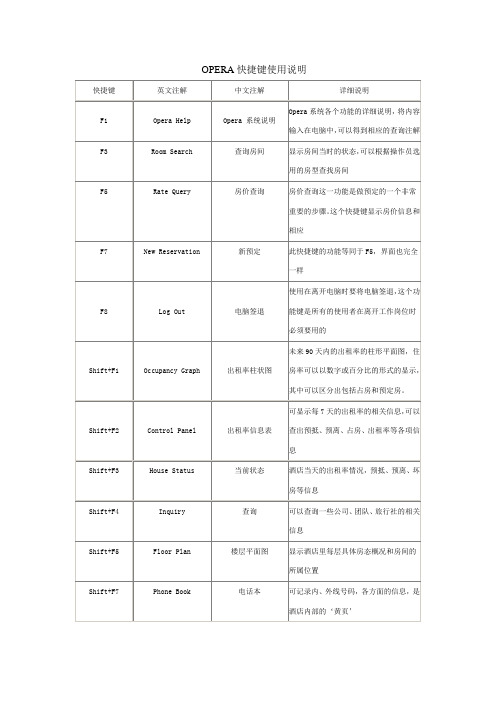
OPERA快捷键使用说明LOG IN、LOG OUTØ LOG IN:USER NAME是姓氏的拼音+英文名的第一个字母\PASSWORD是自己的密码 \ 然后用鼠标点一下LOGINØ LOG OUT:然后直接按F8键即可退出OPERA注:每次前台员工在离开电脑时,无论去做什么,都要按F8。
(启到保护自己的作用)OPERATOR、TELEPHONE BOOKØOPERATOR:可以查询客人信息:- ARRIVALS- IN HOUSE- CHECK OUT- CANCELLATION- NO SHOW输入客人所提供的信息点SEARCH注:STATUS跟着RESERVATION状态来查模糊查询:先打%再输入其中的几个字母(必须是相连的),如果仍找不到可向客人多咨询一些信息和资料。
MESSAGE:²留MESSAGE:进入OPERATOR点MESSAGE点NEW在MESSAGE FROM处打上留言人的名字在右侧空白处输入留言内容点SAVE要将MESSAGE 打印出来送房间点YESMESSAGE留好后会有一个红色的MESSAGE字样双击红色的MESSAGE可以看其内容²MESSAGE下的几个功能键:- NEW:点此键可以新建MESSAGE- DELET:点此键删除MESSAGE- SAVE TEXT:点此键保存MESSAGE- PRINT:点此键打印MESSAGE- PRINT ALL:点此键打印所有MESSAGE- RECEIVED:点此键收取MESSAGE- RECEIVED ALL:点此键收取所有MESSAGE- LAMP:点此键房间内的MESSAGE灯会亮,再点一下会灭- CLOSE:点此键可以关掉此屏留LOCATOR:输入FROM TIME选择日期点NEW点LOCATOR进入OPERATOR输入TO TIME在LOCATIONS 处选相应的地方点SAVELOCATOR TEXS会有相关的地方出现,如过期可DELETE 双击红色的LOCATOR可以看其内容系统会有红色的LOCATOR字样注:只要有LOCATOR,就要看LOCATOR留TRACE:点TRACE进入TRACE会有客人的信息点NEW可选日期(先选TO DATE,再选FROM DATE系统会有红色的TRACE字样点SAVE输入相关内容先相应的部门注:TRACE解决完后,可按RESOLVEØ TELEPHONE BOOK:新加INFORMATION内容:选择INFORMATION种类输入分类名称查询INFORMATION:点PARTIAL NAME SEARCHNAME CATEGORY SEARCHPROFILEØPROFILE分几种类型:²INDIVIDUAL:个人²COMPANY:公司²TRAREL AGENT:旅行社²SOURCE:来源²GROUP:团队在RESERVATION 菜单下点击PROFILE图标,选择查找种类(INDIVIDUAL、COMPANY、CONTACT、SOURCE、GROUP)。
Opera酒店管理系统操作培训PPT课件带截图
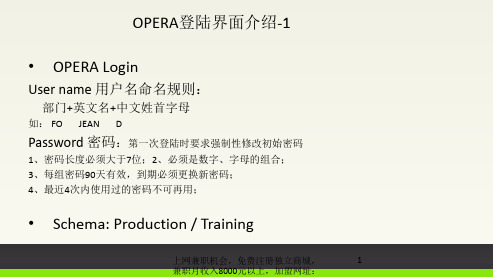
第二栏:人民西路 第三栏:五华区 Language:选择你输入地址所用的语言类型(中文地址选“C”,英文地址选“E” 如果地址缺省内容,对应行放空;但第一行如没有门/室号,楼宇缺失的请统一输入一个#号
8
Profile-3
3.Note录入: (1)Block Note只记录团队到达前需要各部门提前准备的内容,请慎用,最好留成“Block Trace” (2)Profile Note内只允许输入在客人Preferences内无法描述的内容,每条完整信息前加“-”表示一条记录开始。 *所有General notes放在最前。 *其他信息按部门安排输入内容(一个部门的内容就分条写在一起):如:FO的内容写在一起,HSKP的在一起 书写规范如下:第一行:Dep.
入在“附加栏(小地球)” 英文姓名:Last name:英文姓(每个单词首字母大写,每个独立字间加一个空格)
First name:汉语拼音名(每个单词首字母大写,每个独立字间加一个空格) Language:选择“E” 有中文名的外国人:Last name:英文姓(每个单词首字母大写,每个独立字间加一个空格) First name:英文名(每个单词首字母大写,每个独立字间加一个空格)中文名字:所有中 文字符统一输入在 “附加栏(小地球)”,但不需要选择Alt Language,放空即可.Language:选择“E” 有英文名的中国人:Last name:英文姓(每个单词首字母大写,每个独立字间加一个空格) First name:英文名+拼音(每个单词首字母大写,每个独立字间加一个空格)中文名字:所有中文字符统一输入 在“附加栏(小地球)”,如果客人需要对外单据使用中文,请在Alt Language处选择“C”,如果客人需要对外单据使 用英文,则把Alt Language,放空即可(在主屏选择Language为“E”).
酒店管理Opera系统学习

酒店管理O p e r a系统学习文件排版存档编号:[UYTR-OUPT28-KBNTL98-UYNN208]O P E R A快捷键使用说明LOG IN:USER NAME是姓氏的拼音+英文名的第一个字母\PASSWORD是自己的密码 \ 然后用鼠标点一下LOG INLOG OUT:然后直接按F8键即可退出OPERA注:每次前台员工在离开电脑时,无论去做什么,都要按F8。
(启到保护自己的作用)OPERATOR、TELEPHONE BOOKOPERATOR:可以查询客人信息:- ARRIVALS- IN HOUSE- CHECK OUT- CANCELLATION- NO SHOW输入客人所提供的信息点SEARCH注:STATUS跟着RESERVATION状态来查模糊查询:先打%再输入其中的几个字母(必须是相连的),如果仍找不到可向客人多咨询一些信息和资料。
MESSAGE:2 留MESSAGE:进入OPERATOR点MESSAGE点NEW在MESSAGE FROM处打上留言人的名字在右侧空白处输入留言内容点SAVE要将MESSAGE 打印出来送房间点YESMESSAGE留好后会有一个红色的MESSAGE字样双击红色的MESSAGE可以看其内容2 MESSAGE下的几个功能键:- NEW:点此键可以新建MESSAGE- DELET:点此键删除MESSAGE- SAVE TEXT:点此键保存MESSAGE- PRINT:点此键打印MESSAGE- PRINT ALL:点此键打印所有MESSAGE- RECEIVED:点此键收取MESSAGE- RECEIVED ALL:点此键收取所有MESSAGE- LAMP:点此键房间内的MESSAGE灯会亮,再点一下会灭- CLOSE:点此键可以关掉此屏留LOCATOR:输入FROM TIME选择日期点NEW点LOCATOR进入OPERATOR输入TO TIME在LOCATIONS 处选相应的地方点SAVELOCATOR TEXS会有相关的地方出现,如过期可DELETE双击红色的LOCATOR可以看其内容系统会有红色的LOCATOR字样注:只要有LOCATOR,就要看LOCATOR留TRACE:进入OPERATOR点TRACE进入TRACE会有客人的信息点NEW可选日期(先选TO DATE,再选FROM DATE系统会有红色的TRACE字样点SAVE输入相关内容先相应的部门注:TRACE解决完后,可按RESOLVETELEPHONE BOOK:新加INFORMATION内容:点CATEGORY选择INFORMATION种类输入分类名称查询INFORMATION:点PARTIAL NAME SEARCHNAME CATEGORY SEARCHPROFILEPROFILE分几种类型:2 INDIVIDUAL:个人2 COMPANY:公司2 TRAREL AGENT:旅行社2 SOURCE:来源2 GROUP:团队在RESERVATION 菜单下点击PROFILE图标,选择查找种类(INDIVIDUAL、COMPANY、CONTACT、SOURCE、GROUP)。
- 1、下载文档前请自行甄别文档内容的完整性,平台不提供额外的编辑、内容补充、找答案等附加服务。
- 2、"仅部分预览"的文档,不可在线预览部分如存在完整性等问题,可反馈申请退款(可完整预览的文档不适用该条件!)。
- 3、如文档侵犯您的权益,请联系客服反馈,我们会尽快为您处理(人工客服工作时间:9:00-18:30)。
一、Profile(客户档案)1、怎样进入profile界面?1、进入Opera的主界面,点击预订图标点击弹出profile search对话框2、怎样查找profile?进入profile search对话框查找profile局限于个人的profile(或别的类型)在view by字段下拉箭头出现profile类型在name字段输入“%”可以将所有同类型的Profile全部搜索出来在name字段里输入姓的首字母后按Search,相同的首字母的profile全部会显示出来,这是最普通的查找profile方法。
同样的,你也可以通过以下的方法查找:Name:姓氏First Name:名字City:城市Postal Code:邮编Keyword:关键字Communication:联系方式Client ID:识别码IATA No.:国际航空运输协会编码Corp No.:合同号例如:你想用名字来查找客人,输入客人的姓"Ad"点回车,只要是"Ad"开头的名字全会显示出来,选中你所需要的profile,按Search,客人的profile显示3、Profile的六种类型Individual:个人档案Company:公司档案Travel Agent:旅行社档案Source:来源档案Group:团队档案Contact:联系人档案2、Individual Profile(客人档案)Last Name:姓First/Middle:名/中间名Language:语言,可以控制与语言有关的功能和表单Title:职位、尊称。
Address:地址City:城市Postal Cd.:邮编Country/State:国家/州(或其它一级行政区)Salutation:称呼(会作为信函的开头)Vip:VIP代码,识别客人等级及服务标准Nationality:国籍Bus.Seg.:市场分段(作为客源统计使用)Mail Action:为客人发送那些邮件Mailing List:批量发送邮件时此客人是否参与Keyword:关键字,作为一种识别字段Date of Birth:客人生日Passport:护照号ID Card:身份证号Client ID:识别码Communications:联系方式Active:是否为激活状态Contact:是否为联系人History:是否保留客史Profile InformationRestricted:是否对客史档案进行限制Rule:限制内容A/R No.:应收账号2、Company Profile(公司档案)Account:公司名称Address:公司地址City:公司所在城市Postal Code:公司的邮编County:公司所在国家Owner:负责此公司的销售员,可以为业绩统计提供数据Territory:区域分段Keyword:可供搜索的关键字Type:公司类型A/R No.:应收账号Corporate ID:合同标号Active:是否激活Communications:联系方式Company InformationRestricted:是否对此客户档案进行限制Rule:限制条件A/R No.:应收账号Potential Rm Ngts:该客户预计带来的间夜数Potential Revenue:该客户预计带来的收入3、Travel Agent Profile(旅行社档案)Account:旅行社名称Address:旅行社地址City:旅行社所在城市Postal Code:旅行社的邮编County:旅行社所在国家Owner:负责此旅行社的销售员,可以为业绩统计提供数据Territory:区域分段Keyword:可供搜索的关键字Type:公司类型A/R No.:应收账号Corporate ID:合同标号Active:是否激活Communications:联系方式Travel Agent InformationBank Account:结算佣金的账户所在的银行Commission Code:佣金代码,可以标示返佣比例Restricted:是否对此客户档案进行限制Rule:限制条件A/R No.:应收账号Potential Rm Ngts:该客户预计带来的间夜数Potential Revenue:该客户预计带来的收入Account:来源名称Address:来源地址City:来源所在城市Postal Code:来源的邮编County:来源所在国家Owner:负责此来源的销售员,可以为业绩统计提供数据Territory:区域分段Keyword:可供搜索的关键字Type:公司类型A/R No.:应收账号Corporate ID:合同标号IATA:国际航空运输协会,如果是通过IATA所获取的客户需填写IATA编号Active:是否激活Communications:联系方式Account:团队名称Address:团队地址Language:语言City:来源所在城市Postal Code:来源的邮编County:来源所在国家VIP:VIP代码Acct.Contact:财务联系人Industry Code:行业代码Account Type:团队类型Communications:联系方式History:是否保留客史Notes:备注信息Group InformationRestricted:是否对此客户档案进行限制Rule:限制条件A/R No.:应收账号Potential Rm Ngts:该客户预计带来的间夜数Potential Revenue:该客户预计带来的收入6、Profile Options(Profile功能)Add On:复制档案Attachment:添加附近,可以是文本的也可以是图片的Changes:操作记录Credit Cards:信用卡信息Delete:删除档案Future:未来订房信息History:历史入住信息Merge:合并档案,只可合并同一类型的档案Neg.Rates:协议价Notes:备注信息Preferences:特殊要求Privacy:隐私二、Reservation1、怎样查找现有预定1、进入Opera主界面,点击上端的RESERVATION2、在屏幕左侧点击Update Reservation按钮3、出现Reservation Search界面,上端为查询条件,下端为查询结果查询条件包括:Name:姓氏First Name:名字Company:公司Group:团队名称Source:来源名称Agent:旅行社名称Crop No.:合同号Block:团队代码Arrival From、Arrival To:到店日期从那天到那天IATA No.:国际航空运输协会的预定编号CRS No.:中央预定系统的预定编号Conf/Cxl No.:预定确认号或取消预定号Party:集体名称2、如果进入一个预定找到要进入的预定,双击或者点击Last Name:姓First:名Language:语言,可以控制与语言有关的功能和表单Title:职位、尊称。
Country:国家Phone:电话Agent:旅行社Company:公司Group:团队Source:来源Arrival:到店日期Nights:间夜数Departure:离店日期Adults:成人数Child:儿童数No.of Rms.:订房数量Room Type:房型Room:房号Rate Code:价格代码Rate:价格Packages:包价代码Block Code:团队代码Fixed Rate:是否锁定价格ETA:预计到店时间Res.Type:预定类型Market:市场代码Source:来源代码Origin:来源代码Payment:付款方式Credit Card No.:信用卡号Exp.Date:信用卡有效期CRS No.:中央预定系统号Approval Code:预授权号码Approval Amt:预授权金额Suite With:连通房号Confirmation:是否已经确认Guest Balance:客人账户余额Disc.:折扣比例Amt:折扣金额Reason:折扣原因Specials:特殊要求Comments:备注Item Inv:物品借用More FieldPickup Reqd:接机要求Transport Type:接机车型Station Code:机场名称Transport No.:航班号Arrival Date:航班到港日期Pickup Time:接机时间Dropoff Reqd:送机要求Transport Type:送机车型Station Code:起飞的机场Transport No.:离岗航班号Departure Date:离港日期Dropoff Time:接机时间2、Reservation Options(预定功能)1、Accompanying:伴随客信息,它只是记录了一个客人的个人信息,不具备Reservation的属性。
实际上就是一个从属于这个预定的Profile。
2、Add On:复制添加预定,将现有预定进行复制。
可以用在类似的两人,预定信息存在共性,只需要修改名字就可以了。
也为同一个人制作两条到到离店日期不同的预定。
当然也可以筛选不同的信息复制。
3、Agent/Company:旅行社或公司信息。
针对于这个个人预定涉及的旅行社或者公司的信息,其链接可能会导致预计价格的改变,以及客史统计的变化。
4、Alerts:预定提示,对于一些关机的业务起到提醒的功能。
它分为:Check-In Alerts(入住提示)、Check-Out Alerts(账单提示)、Reservation Alerts(调取预定提示)5、Cancel:预定取消,我们可以把一条预定进行取消,当然我们也要知道这条预定取消的理由,便于今后的统计,以及需找服务中存在的问题。
6、Billing:账单信息,billing选项是打开收银模块里的BILLING界面。
在这里可以查看客人的帐单,或使用与其有关系的其他的功能,但要记住的是,只有已入住的客人billing 功能是可用的。
进入预定选项对话框,点billing,弹出CASHIER LOGIN界面在CASHIER NO。
字段输入你的收银员号码,在PASSWORD字段输入密码弹出BILLING界面7、Changes:预定操作痕迹,查看有关预定的修改记录,确实修改人、修改时间以及修改内容,如有必要也可以将其打印成报表。
8、Confirmation:预定确认,对于确认可以接受的预定进行确认。
同时可以打印预定确认信。
9、Credit Cards:信用卡信息,如果客人是采取信用卡预授权的方式,作为入住押金的情况下,就可以使用这个功能。
